Здесь решают различные задачи сообща. Присоединяйтесь!
- Список форумовКомпьютеры, сети и программное обеспечениеСетевые технологии
- Поиск
Не видно сервер minecraft из внешней сети на роутере BeeLine D150L
Компьютерные сети и их настройка
Модератор: Tim308
12 сообщений • Страница 1 из 1
Не видно сервер minecraft из внешней сети на роутере BeeLine D150L
Сообщение Илья Лагойский » 05 фев 2018, 19:32
Пытаюсь настроить сервер minecraft, открыл стандартный порт 25565 как в брандмауэре, так и в роутере. Так же имею статический ip. Проверяю открыт ли порт на сайте 2ip.ru и с помощью программы PFPortChecker, которые говорят, что всё открыто. При создании сервера, его видно если прописать свой локальный ip, но при попытке подключения через мой статический ip, его не видно.
Так же, пытался сделать ping на различных сайтах к моему ip, но пишет, что все пакеты были потеряны. Уже не понимаю в чём может быть проблема.
Если компьютер не видит локальную сеть
Илья Лагойский
Не видно сервер из внешней сети
Сообщение DesignerMix » 05 фев 2018, 21:13
Илья Лагойский , по какой инструкции создавали сервер? Укажите ссылку
- Правила форума
- История изменений форума
- Мой YouTube-канал
DesignerMix
Не видно сервер из внешней сети
Сообщение Илья Лагойский » 07 фев 2018, 21:54
Вот по этой делал https://goo.gl/C9buEQ Вообще, я уже много раз ставил сервера, но никогда не получалось именно с моего ip, приходилось прибегать к разным программам как tunngle или hamachi.
Илья Лагойский
Не видно сервер из внешней сети
Сообщение DesignerMix » 07 фев 2018, 23:59
Илья Лагойский , ок, а роутер от провайдера какой IP получает? Напишите его. При перезагрузке роутера IP который он получает от провайдера меняется?
PS: Если не знаете где посмотреть то скажите модель роутера.
- Правила форума
- История изменений форума
- Мой YouTube-канал
DesignerMix
Не видно сервер из внешней сети
Сообщение Илья Лагойский » 09 фев 2018, 22:29
Так как я оплачиваю отдельно у провайдера выделенный IP, то при перезагрузке роутера он не меняется. Роутер по-билайновски называется Beeline D150L или D-Link DIR-300/A1 что, как я понял, то же самое. Ещё заметил, что при запуске сервера с прописанным моим выделенным ip в строке server-ip=, сервер выдаёт ошибку о закрытом порте, хотя как я говорил ранее, порт открыт. Если оставить эту строку, как сказано во многих гайдах, пустой, то сервер спокойно запускается, но присоединиться выходит только с локального ip.
Вложения ошибка мой ip
Илья Лагойский
Не видно сервер из внешней сети
Сообщение DesignerMix » 10 фев 2018, 00:11
Илья Лагойский , 2ip не показывает IP вашего роутера который он получил от провайдера, вернее он делает это только в том случае, если роутер имеет белый IP. Давайте в этом убедимся. Зайдите в настройки роутера DIR-300 и на вкладке Status посмотрите WAN IP . Он совпадает с тем который вы видите на 2ip?
Как правильно подключиться к открытому миру в Майнкрафте
Если совпадает то убедитесь что ваш компьютер на котором вы запускаете сервер получает статический локальный IP-адрес. Теперь на вкладке adwanced в настройках роутера включите DMZ указав IP компьютера с сервером. После этого пропишите в конфиге сервера ваш внешний IP. Если в логах сервера будет по прежнему ошибка о закрытом порте то ищите проблему в каком-то ПО у вас на компьютере которое может блокировать доступ программ к интернету! Если такого ПО нет то есть шанс что глючит ваш роутер, в этом случае попробуйте обновить прошивку.
- Правила форума
- История изменений форума
- Мой YouTube-канал
DesignerMix
Не видно сервер из внешней сети
Сообщение Илья Лагойский » 10 фев 2018, 18:33
Посмотрел какой ip получает роутер, мой ip совпадает с тем, что пишет на сайте, но только не в строке WAN, а в другой — l2tp_eth2.2_0. Тот, что в WAN какой-то абсолютно другой. По поводу DMZ, это уже было сделано раньше, как говорилось в Вашем видео по открытию портов. Антивируса у меня нет вообще на компьютере, только стандартные средства windows. В брандмауэре так же открыты порты как на входящие, так и на исходящие подключения.
Илья Лагойский
Не видно сервер из внешней сети
Сообщение DesignerMix » 10 фев 2018, 18:52
Илья Лагойский , ясно. Скажите версию прошивки роутера.
Также посмотрите в пункте дополнительно есть-ли игровой режим или pass-through ? Если есть то включите.
- Правила форума
- История изменений форума
- Мой YouTube-канал
DesignerMix
Не видно сервер из внешней сети
Сообщение Илья Лагойский » 10 фев 2018, 19:15
Сделал скрин с версией прошивки и вкладки «дополнительно», но на ней не могу найти ничего похожего на игровой режим или pass-through.
Илья Лагойский
Не видно сервер из внешней сети
Сообщение DesignerMix » 10 фев 2018, 20:22
Илья Лагойский , есть версия прошивки для D150L под номером 1.2.255 — https://moskva.beeline.ru/customers/pom . ine-d150l/
Я не нахожу полной инструкции к вашему интерфейсу (есть только для оригинального DIR300). Если вы включите на время возможность управления роутером через интернет и скините мне в личку IP, логин и пароль для входа в роутер то я попробую посмотреть.
- Правила форума
- История изменений форума
- Мой YouTube-канал
DesignerMix
Не видно сервер из внешней сети
Сообщение DesignerMix » 11 фев 2018, 02:37
Проверил сервер на своем ПК. В настройках нужно указывать локальный IP-адрес а не внешний т.е. в вашем случае 192.168.1.63 и тогда (при условии что ничего ничем не заблокировано и роутер настроен верно) сервер будет доступен через интернет (с локального ПК конечно можно проверить подключившись на внешний IP но это требует доп. настроек, так что лучше всего проверять с другого ПК через интернет или через сервис типа такого — https://dinnerbone.com/minecraft/tools/status/)
У меня все заработало.
По поводу вашей проблемы — поразбирался и теперь думаю что проблема таки в роутере. У вас там настроены группы портов (видимо есть телевидение от билайна), а также есть VLAN’ы, скорее всего где-то там проблема. Настраивать VLAN’ы удаленно крайне неудобно т.к. каждая ошибка чревата отключением интернета и/или недоступностью локального IP роутера из локальной сети, так что мне проблематично подсказать как именно нужно выполнить настройки не имея возможности находится рядом с роутером.
Так как вчера у вас уже появился опыт восстановления настроек после проблем из-за перенастройки VLAN то я могу посоветовать покопаться именно с настройками VLAN.
- Правила форума
- История изменений форума
- Мой YouTube-канал
DesignerMix
Не видно сервер из внешней сети
Сообщение DesignerMix » 11 фев 2018, 16:46
Долго разбирался, но выяснилось вот что (опишу подробно как что настроено):
Сразу скажу что роутер в данном случае получает от провайдера белый IP (он также статический но это не суть важно, главное что он белый). Это можно проверить зайдя в Статус — Сетевая статистика (см. здесь — https://dmyt/forum/viewtopic.php?p=17597#p17597) и посмотрев какой IP получает WAN являющийся основным шлюзом, если он из частной подсети то все настройки ниже вам не помогут открыть порт!
Задняя панель роутера beeline D150L выглядит так:
beeline D150L задняя панель
- Во 2-й порт подключен ПК на котором запущен сервер Minecraft;
- В 4-й порт подключен кабель от ТВ приставки;
- В 5-й порт (на фото он подписан как internet) подключен входящий кабель от провайдера;
Список соединений, красным выделе WAN по умолчанию (не физический порт)
Вот настройки самого L2TP соединения:
Настройки L2TP
Теперь когда все это настроено надо посмотреть на то, как выглядят VLAN, это важно, физический порт к которому подключен компьютер должен быть в VLAN’е типа «локальный» а порт к которому подключена ТВ приставка в VLAN’е типа «NAT» или «прозрачный» (в зависимости от провайдера):
Если все так, то настраиваем DHCP для компьютера на котором запущен сервер Minecraft (нам нужно сделать ему статический IP). Узнаем MAC-адрес сетевой карты выполнив в командной строке на ПК ipconfig /all , и найдя в списке ваш сетевой адаптер в увидите строку Физический адрес (это и будет MAC), теперь зайдите в Сеть -> Соединения -> LAN -> Статический DHCP и сделайте настройки как на скрине только с вашим MAC и локальным IP:
После настройки ваш ПК получит статический локальный IP, этот IP пропишите в файле с настройками сервера minecraft (server.properties) в строке server-ip= (в данном случае это было server-ip=192.168.1.63 и убедитесь что строка server-port=25565 именно так выглядит). Теперь если запустить сервер Minecraft то окно командной строки должно остаться висеть без ошибок (Сервер можно скачать здесь https://minecraft.net/ru-ru/download/server также внимательно читайте с какими параметрами нужно запустить сервер (в моем случае это были java -Xmx1024M -Xms1024M -jar minecraft_server.1.12.2.jar -d64 nogui ) и в файле eula.txt смените строку eula=false на eula=TRUE).
Вот так окно например выглядит у меня:
окно командной строки с логами сервера minecraft
Если все верно и на ПК никакие программы не блокируют ни порт ни программу сервера minecraft — у вас все настроено верно. Осталось сделать проброс портов на роутере. Это просто:
Заходим в настройках роутера в Межсетевой экран -> виртуальные серверы и прописываем следующее:
В поле внутренний IP вписываем IP который ранее вносили в DHCP (IP компьютера с сервером Minecraft), в портах понятное дело пишем 25565 а в качестве интерфейса указываем тот интерфейс который у вас является шлюзом по умолчанию на вкладке Сеть в пункте соединения!
проброс порта 25565 в beeline D150L
По идее на этом все — теперь сервер доступен из сети интернет по вашему IP-адресу который роутер получает от провайдера. Т.Е. роутер видя запрос на ваш белый IP к порту 25565 перенаправляет его во внутреннюю сеть и далее сервер minecraft принимая соединение отправляет данные обратным путем во внешнюю сеть. Проверить доступность можно с другого ПК через интернет или через какой-нибудь сервис вроде этого https://dinnerbone.com/minecraft/tools/status/
Но в данном случае (в этой теме) все это было настроено именно так, однако сервер не подключался! Хотя на 2ip было написано что порт 25565 открыт, причем даже если сервер minecraft был не запущен. Я долго ломал голову и по разному настраивал VLAN’ы полагая что проблема где-то там, НО оказалось что владелец роутера когда настраивал проброс портов добавил в пункте Дополнительно -> Удаленный доступ добавил правило с портом 25565 и поэтому все остальные правила на перенаправление этого порта не работали и именно поэтому порт был постоянно открыт при проверке через 2ip, просто при обращении к пору 25565 из-за этого правила роутер перенаправлял все соединения на себя а не на ПК с сервером. После удаления этого правила сервер стал доступен через интернет!
Вывод такой — будьте внимательны при настройке и не спешите добавлять какие-то правила если не уверены для чего они.
PS: Надеюсь что эта инструкция кому-то пригодится.
- Правила форума
- История изменений форума
- Мой YouTube-канал
Источник: dmyt.ru
Как исправить неработающую локальную сеть Minecraft

Ничего нового не говорится о Шахтерское ремесло так как это одна из самых популярных видеоигр с открытым миром-песочницей. Хотя в каждой игре есть несколько ошибок или ошибок, некоторые из них очень расстраивают и разрушают игровой процесс для многих игроков. В игре Minecraft многие игроки сталкиваются с проблемами с функцией LAN. Если вы также являетесь одной из жертв, вы можете ознакомиться с этим руководством по устранению неполадок, как исправить неработающую локальную сеть Minecraft. Эта конкретная проблема появляется всякий раз, когда игроки пытаются играть со своими друзьями локально.
Обычно это проблема локальной сети, поскольку в многопользовательском режиме появляется сообщение об ошибке типа «Поиск игр в локальной сети». Теперь, если быть очень точным, защита брандмауэра Windows может блокировать Java и точки доступа, поэтому всякий раз, когда вы пытаетесь подключиться к Интернету, возникает проблема. Итак, если вы можете успешно подключиться к Интернету, вы можете легко играть в Minecraft на их серверах со своими друзьями локально. Несмотря на то, что существует несколько вариантов прямого подключения, добавления сервера, его обновления и т. Д., Затронутые игроки могут не найти правильный способ сделать это.

- 1 Как исправить неработающую локальную сеть Minecraft
- 1.1 1. Добавить Minecraft в белый список в брандмауэре
- 1.2 2. Использовать прямое подключение к локальной сети
- 1.3 3. Используйте последнюю версию Minecraft
- 1.4 4. Отключить безопасность Windows или антивирусную программу
- 1.5 5. Обновите сетевые драйверы
- 1.6 6. Включить обнаружение сети
- 1.7 7. Использовать ту же сеть
- 1.8 8. Отключить изоляцию точки доступа
- 1.9 9. Удалить моды для Minecraft
- 1.10 10. Переустановите Minecraft
Как исправить неработающую локальную сеть Minecraft
Таким образом, если LAN не работает, это означает, что игровая система Minecraft не может правильно подключиться к серверу через LAN-соединение. Пустое межсоединение может вызвать несколько проблем. Игра требует открытого порта и стабильного подключения к Интернету для правильной работы. К счастью, есть несколько возможных способов решить эту проблему, о которых мы упоминали ниже. Итак, не теряя больше времени, давайте перейдем к делу.
1. Добавить Minecraft в белый список в брандмауэре
Защита брандмауэра Защитника Windows всегда пытается предотвратить несанкционированное текущее соединение из вашей системы Windows, если оно не внесено в белый список или предполагает вредоносное. Поэтому всегда лучше отключить защиту брандмауэра во время игры в любую онлайн-игру или занести программу в белый список. Если вы хотите внести Minecraft в белый список, выполните следующие действия:
- Нажать на Стартовое меню > Тип Панель управления и щелкните по нему.
- Идти к Система и безопасность > Нажмите на Брандмауэр Защитника Windows.
- Нажмите на Разрешить функцию приложения в настройках брандмауэра Защитника Windows из левой панели.

- Нажмите на Изменить настройки > Щелкните, чтобы установить флажок для java.exe и сохранить изменения.
- При появлении предупреждения системы безопасности Windows выберите оба Частные и публичные сети.
- Наконец, нажмите на Разрешить доступ чтобы применить изменения> Готово.
В противном случае вы можете просто временно отключить защиту брандмауэра Windows на своем компьютере во время игры в Minecraft. Для этого:
- Нажать на Стартовое меню > Тип Панель управления и щелкните по нему.
- Идти к Система и безопасность > Нажмите на Брандмауэр Защитника Windows.

- Теперь нажмите на Включение или отключение брандмауэра Защитника Windows из левой панели.
- Выбирать Включите брандмауэр Защитника Windows как для Настройки частной и общедоступной сети.
- Когда закончите, нажмите Ok сохранить изменения.
Однако, если по какой-то причине проблема не решена полностью, вы можете воспользоваться следующим методом.
2. Использовать прямое подключение к локальной сети
Если игра Minecraft ищет ваше локальное сетевое соединение, вам следует попробовать использовать IP-адрес и порт прямого хост-игрока. Minecraft в основном показывает подключенный IPv4-адрес и игровой порт в левой нижней части экрана.
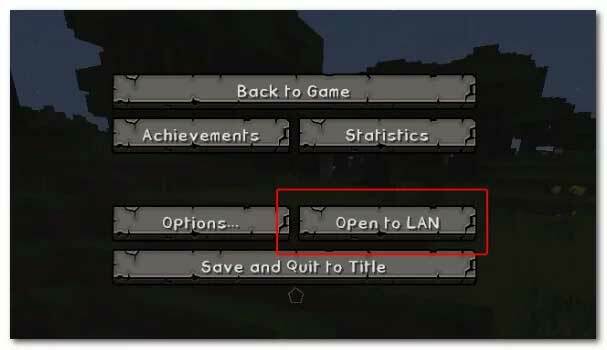
- Просто откройте Шахтерское ремесло > Нажмите на Открыт для LAN.
- Если отображается только номер порта, просто запишите его в другом месте.
- Теперь нажмите на Прямое соединение Кнопка> Введите [IP-адрес главного игрока: игровой порт хоста] и нажмите Enter. (Это означает, что если IP-адрес вашего хост-плеера — 0.0.0.0, а игровой порт — 8888, тогда просто введите 0.0.0.0:8888 и нажмите Enter, чтобы выполнить его)
3. Используйте последнюю версию Minecraft
Устаревшая версия игры Minecraft также может вызвать несколько проблем, например, неработающую локальную сеть. Мы рекомендуем вам продолжать обновлять игру, чтобы получать все новейшие функции и исправления ошибок. Кроме того, вы можете изменить версию Minecraft вручную, выполнив следующие действия:
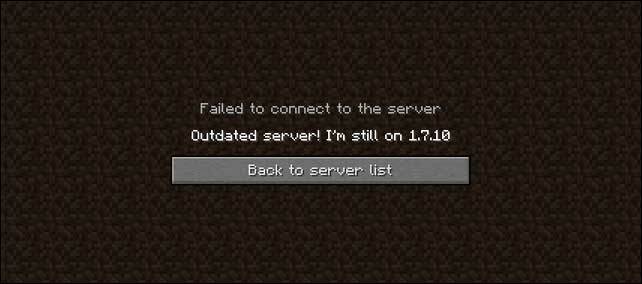
- Откройте Minecraft Launcher> Войдите в свою учетную запись.
- Нажмите «Редактировать профиль» в нижнем левом углу, и откроется окно редактора профиля.
- Теперь выберите последнюю версию Minecraft из Использовать версию выпадающее меню.
- Затем нажмите на Сохранить профиль чтобы применить изменения> Попробуйте сыграть в игру сейчас.
Если в этом случае проблема с неработающей локальной сетью Minecraft все еще беспокоит вас, обязательно следуйте следующему методу.
4. Отключить безопасность Windows или антивирусную программу
Иногда высока вероятность того, что ваша программа безопасности Windows или любая сторонняя антивирусная программа блокирует либо игровые файлы, либо порты подключения для правильной работы. Если вы тоже чувствуете то же самое, обязательно выполните следующие действия:
- Нажмите Windows + I ключи, чтобы открыть Настройки Windows.
- Теперь нажмите на Обновление и безопасность > Щелкните по Безопасность Windows раздел на левой панели.

- Идти к Защита от вирусов и угроз нажав на него>Отключить переключатель защиты в реальном времени.
- При появлении запроса от UAC (Контроль учетных записей пользователей) нажмите да для подтверждения задачи.
- Наконец, вы можете запустить игру Minecraft и проверить, работает ли локальная сеть или нет.
5. Обновите сетевые драйверы
Излишне говорить, что устаревший сетевой драйвер также может вызвать некоторые проблемы с Minecraft только потому, что это многопользовательская онлайн-игра. Чтобы обновить его:
- Щелкните правой кнопкой мыши на Стартовое меню и выберите Диспетчер устройств.
- Двойной щелчок на Сетевые драйверы (адаптеры)> Щелкните, чтобы выбрать драйвер, который вы хотите обновить.

- Сейчас же, щелкните правой кнопкой мыши на драйвере и выберите Обновить драйвер.
- Выберите Автоматический поиск обновленных драйверов.
- Дождитесь завершения процесса> После этого вам нужно будет перезагрузить компьютер.
- Наконец, проверьте, исправлена ли проблема Minecraft LAN Not Working или нет.
6. Включить обнаружение сети
- Нажать на Стартовое меню > Тип Панель управления и щелкните по нему.
- Идти к Сеть и Интернет > Открыть Центр коммуникаций и передачи данных.
- Теперь нажмите на Изменить расширенные настройки общего доступа из левой панели.

- Здесь вы можете Включите обнаружение сети под Гость или общедоступный категория.
- Нажмите «Сохранить изменения», и все готово.
7. Использовать ту же сеть
Если вы и ваши друзья можете подключиться к одной и той же сети Wi-Fi во время игры в Minecraft, то мы можем предположить, что проблема с локальной сетью будет решена. Это считается одной из основных частей многопользовательской игры Minecraft с друзьями на местном уровне. Однако, если этот метод вам не подходит, попробуйте следующий.
8. Отключить изоляцию точки доступа
Изоляция точки доступа является одним из показателей безопасности для некоторых маршрутизаторов Wi-Fi. Но если вы думаете, что игра Minecraft каким-то образом вас сильно беспокоит при подключении к серверу, вам следует отключить изоляцию точек доступа.
- Нажать на Стартовое меню > Введите cmd и щелкните правой кнопкой мыши на Командная строка в поиске винды.
- Теперь выберите Запустить от имени администратора > При появлении запроса от UAC нажмите да.
- Тип ipconfig в окне командной строки и нажмите Войти.
- Здесь вам нужно будет вручную ввести ping [IP-адрес компьютера хост-плеера] и нажать Enter. Например, если IP-адрес 207.255.104.10, вам нужно будет ввести ping 207.255.104.10, чтобы получить ответ ping для этого IP-адреса.
- Теперь вы можете видеть IP-адреса разных компьютеров.
9. Удалить моды для Minecraft
Игроку Minecraft очень интересно устанавливать и использовать сторонние моды, чтобы сделать свою игру с открытым миром намного лучше. Однако, если ваша игра Minecraft сталкивается с несколькими проблемами с подключением к серверу, например с локальной сетью, мы рекомендуем вам полностью удалить моды и повторить попытку.
10. Переустановите Minecraft
Иногда может возникнуть проблема с файлами игры, например, с отсутствующими или поврежденными файлами игры. Хотя игра запускается и выглядит неплохо, проблема возникает при попытке войти в игровой процесс или во время игры с несколькими друзьями. Таким образом, простое удаление игры и ее повторная установка на вашем компьютере, скорее всего, решит проблему с неработающей локальной сетью Minecraft.
- Нажмите Windows + I ключи, чтобы открыть Настройки Windows.
- Нажмите на Программы > Под Приложения и функции категория, поиск Шахтерское ремесло игра.
- Щелкните по нему, чтобы выбрать> Выбрать, чтобы Удалить.
- Следуйте инструкциям на экране, чтобы завершить процесс удаления.
- После этого перезагрузите компьютер, чтобы изменения вступили в силу.
- Наконец, перейдите на официальный сайт Minecraft и загрузите последнюю версию установочного файла> Установите его на свой компьютер, используя доступ администратора.
- Наслаждаться!
Вот и все, ребята. Мы предполагаем, что это руководство было вам полезно. Для дальнейших запросов вы можете оставить комментарий ниже.
Источник: concentraweb.com
Проблема с локалкой


- Откуда: are Gncher
Написал 26.08.2014 — 20:40
![]()
Проблема такая, хочу сыграть в Minecraft, с 2 братьями.У нас есть : 2компа и 1ноутбук, Компьютеры соеденны проводом, ноутбук работает от Wi-fi.При создании Локального сервера на компьютере1, то сервер НИКТО не видит, если создаю Локальный Сервер на компьютеры2, то сервер Тоже Никто не видит, если создаю Локальный Сервер на Ноутбуке, видит ТОЛЬКО 1 комп .У нас Пиратка.Лаунчер: TLauncher.Версия Minecraft: 1.6.4.Моды: ЕстьНа ноутбуке: Windows 8 x64На компьютере1: Windows 7 x32На компьюетре2: Windows 8 x64Если нужно ещё что-то напишите что.
#2 ![]() rumickon
rumickon

Написал 26.08.2014 — 21:35
Как соединены? Друг с другом или через роутер?Если все объединено в одну сеть, то какие ip-адреса назначены компьютерам и ноутбуку?
#3 ![]() adamantu
adamantu

- Ник в Minecraft:
adamantu - Откуда: Visualization City
Написал 30.08.2014 — 21:11
Perst сказал(а) 26 Авг 2014 — 23:40:
![]()
Проблема такая, хочу сыграть в Minecraft, с 2 братьями.
У нас есть : 2компа и 1ноутбук,
Компьютеры соеденны проводом, ноутбук работает от Wi-fi.
При создании Локального сервера на компьютере1, то сервер НИКТО не видит, если создаю Локальный Сервер на компьютеры2, то сервер Тоже Никто не видит, если создаю Локальный Сервер на Ноутбуке, видит ТОЛЬКО 1 комп .
У нас Пиратка.
Лаунчер: TLauncher.
Версия Minecraft: 1.6.4.
Моды: Есть
На ноутбуке: Windows 8 x64
На компьютере1: Windows 7 x32
На компьюетре2: Windows 8 x64
Если нужно ещё что-то напишите что.
Администраторам на заметку. Процесс решения подобной, а возможно и точно такой же проблемы.
Была оная проблема ровно вчера.
Долго решали как сделать. Форумы не помогли.
Из наличия были — ноут с 7-кой x64 и комп на 8-ке x64. Создавали сеть через Hamachi и Тангл. Тангл сразу был отправлен в анус из-за проблем с брэндмауэром 7-ки.
В игру входили через пиратку Tlauncher. Выбранная версия майна 1.7.2. Антивирусник хитропопый NOD32 SS x64.
Нод блокировал соединение не показывая никаких сообщений, поскольку в настройках файервола стоит авто-режим.
Проблему решил так:
В настройках файервола нода (брэндмауэр винды кстати включен в этот момент) создал
Правило «Разрешить соединение для jawaw.exe»
Удаленный компьютер «IP-адрес: 25.83.х,х» = здесь указывается айпишник который показывает хамачи на компе с которого пытаются зайти на сервер.
А вот работа в картинках (приложено).
на сайте дропми если что
p.s — если есть вопросы — пишите. отвечу.
Добавлено спустя 5 минут:
В хамачи адрес сервака копируется просто — вызывается меню правой кнопкой по нужному юзеру из списка и копируется IPV4
Добавлено спустя 6 минут:
Как соединены? Друг с другом или через роутер?
Если все объединено в одну сеть, то какие ip-адреса назначены компьютерам и ноутбуку?
тут вроде итак понятно что они имеют ввиду.
с инетом компы через проводину подключены к роутеру. а так как роутер вай-файный, то ноут подключен через вай-фай.
да даже если и не так, но инет есть у каждого, то проблем вообще нет — берем хамачи и юзаем майн через т-лаунчер.
Perst сказал(а) 26 Авг 2014 — 23:40:
![]()
если создаю Локальный Сервер на Ноутбуке, видит ТОЛЬКО 1 комп .
На ноутбуке: Windows 8 x64
На компьюетре2: Windows 8 x64
собственно две одинаковые винды с одинаковыми правилами файера или бржндмауэра как правила так и работают.
Источник: minecrafting.ru